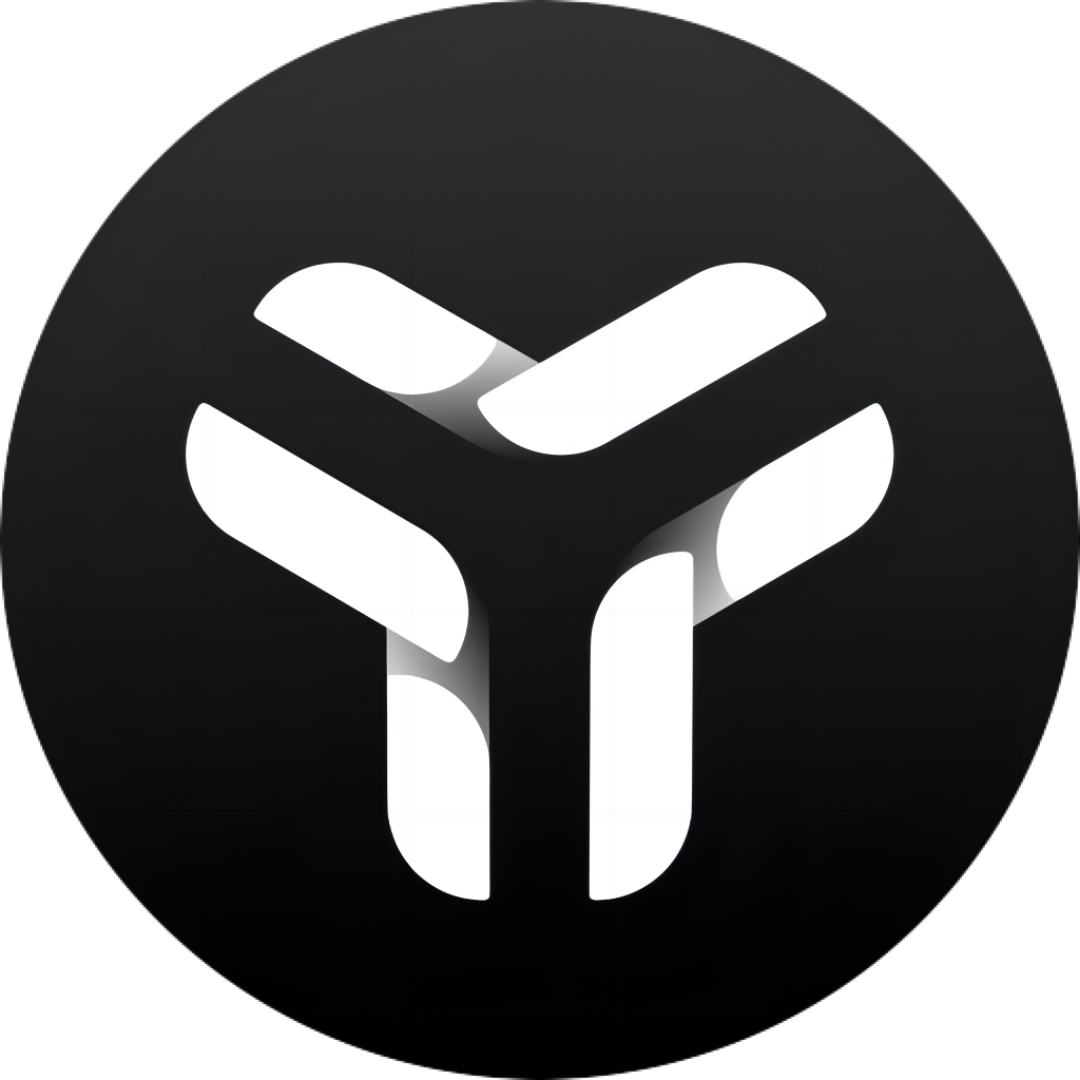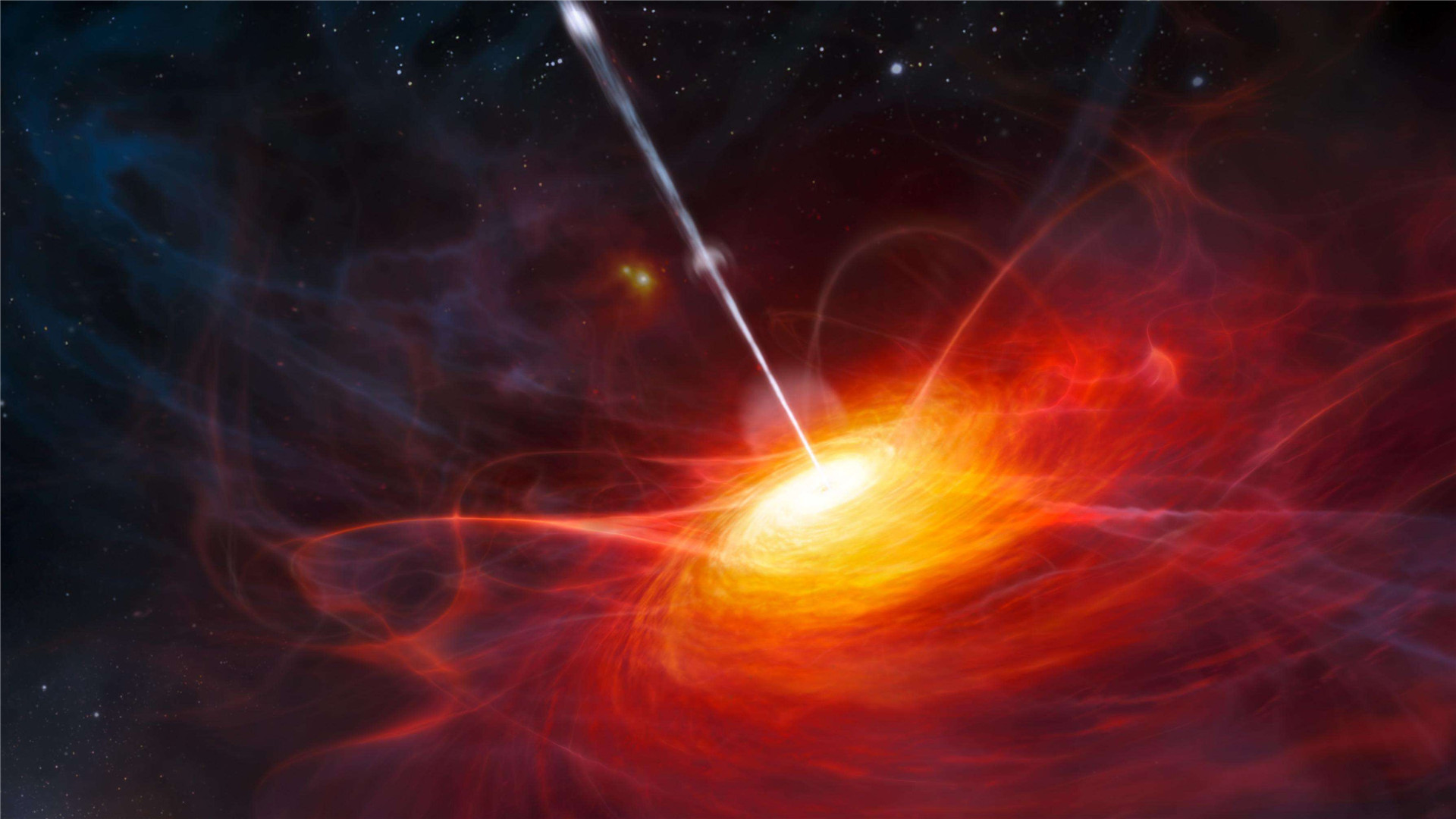哪吒监控面板搭建教程
一、域名解析需要的操作
开始之前,请先确定你搭建探针的域名
强烈建议用两个(子)域名做解析
第一个是面板的域名,套CDN比较方便
第二个仅仅解析到面板服务器的域名,用于客户端连接服务端试用(这个可以没有,但是不建议,如果直接用IP的话,迁移面板后会非常麻烦!)
比如我的tz.haoduck.com作为面板的域名,还有一个tzzzz.haoduck.com是用来记录面板服务器的IP
暂且将两个域名都解析到部署面板服务器的IP
二、GitHub上需要的操作
2.1 得到GitHub账号ID
如果没有Github账号,先注册
浏览器中打开https://api.github.com/users/你的GitHub用户名
返回的是Json的信息,第二行id对应的值就是你的ID,纯数字的。如图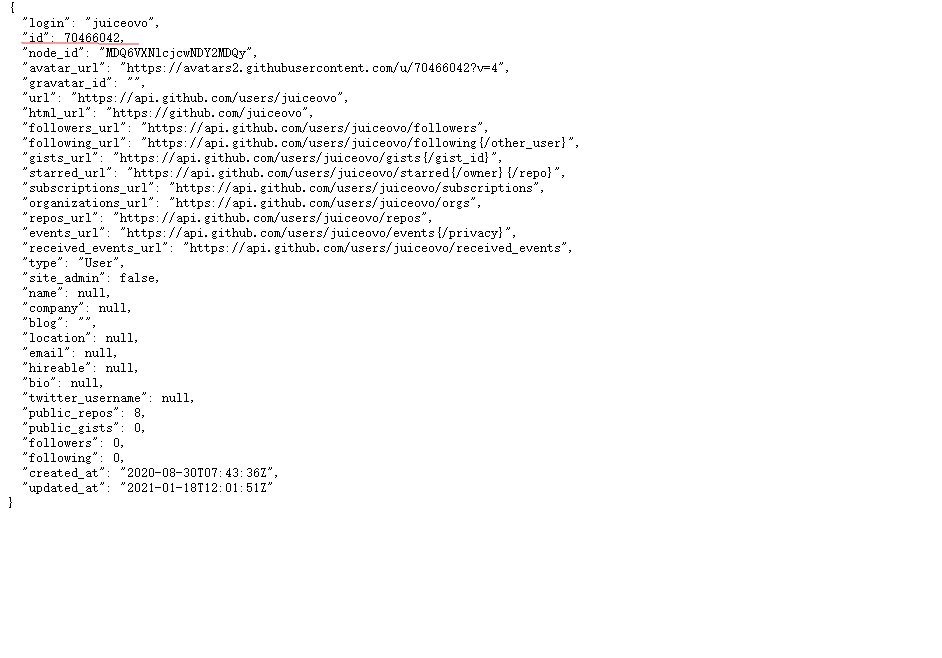
2.2 创建一个OAuth Apps
(1)先打开:https://github.com/settings/developers,然后点击New OAuth App按钮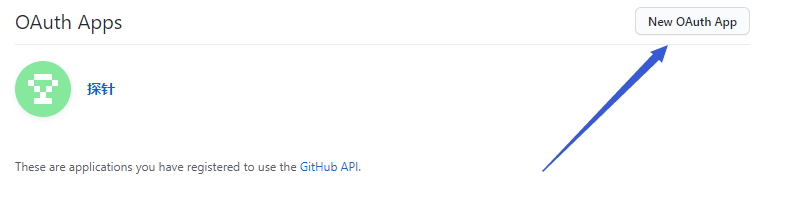
(2)填入域名信息,将域名更换为自己的,如图所示:
1 | http://你的域名:8008 |
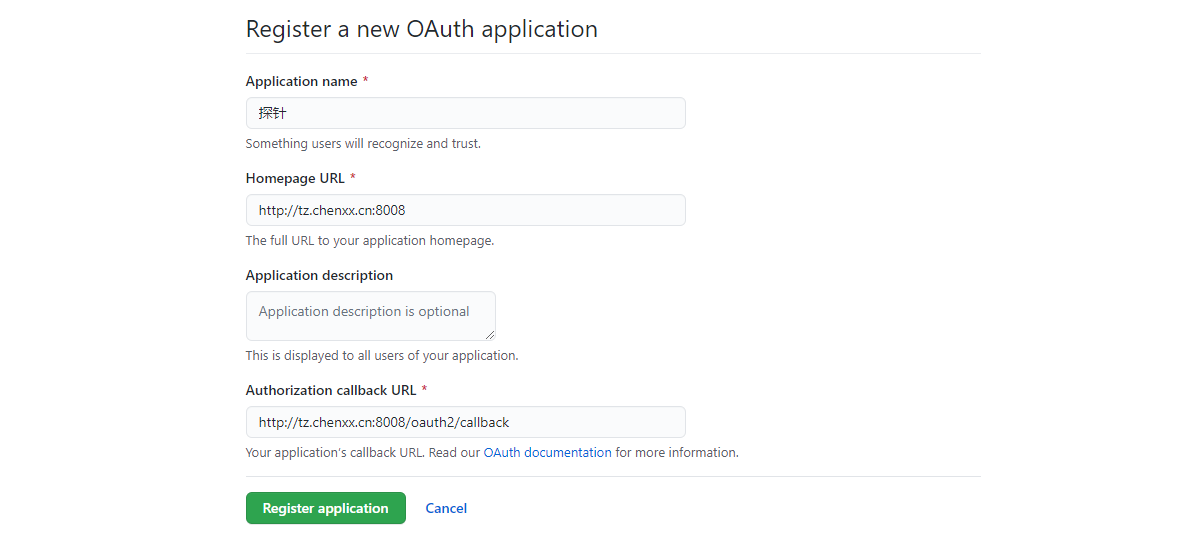
2.3 OAuth Apps的Client ID和Client secrets
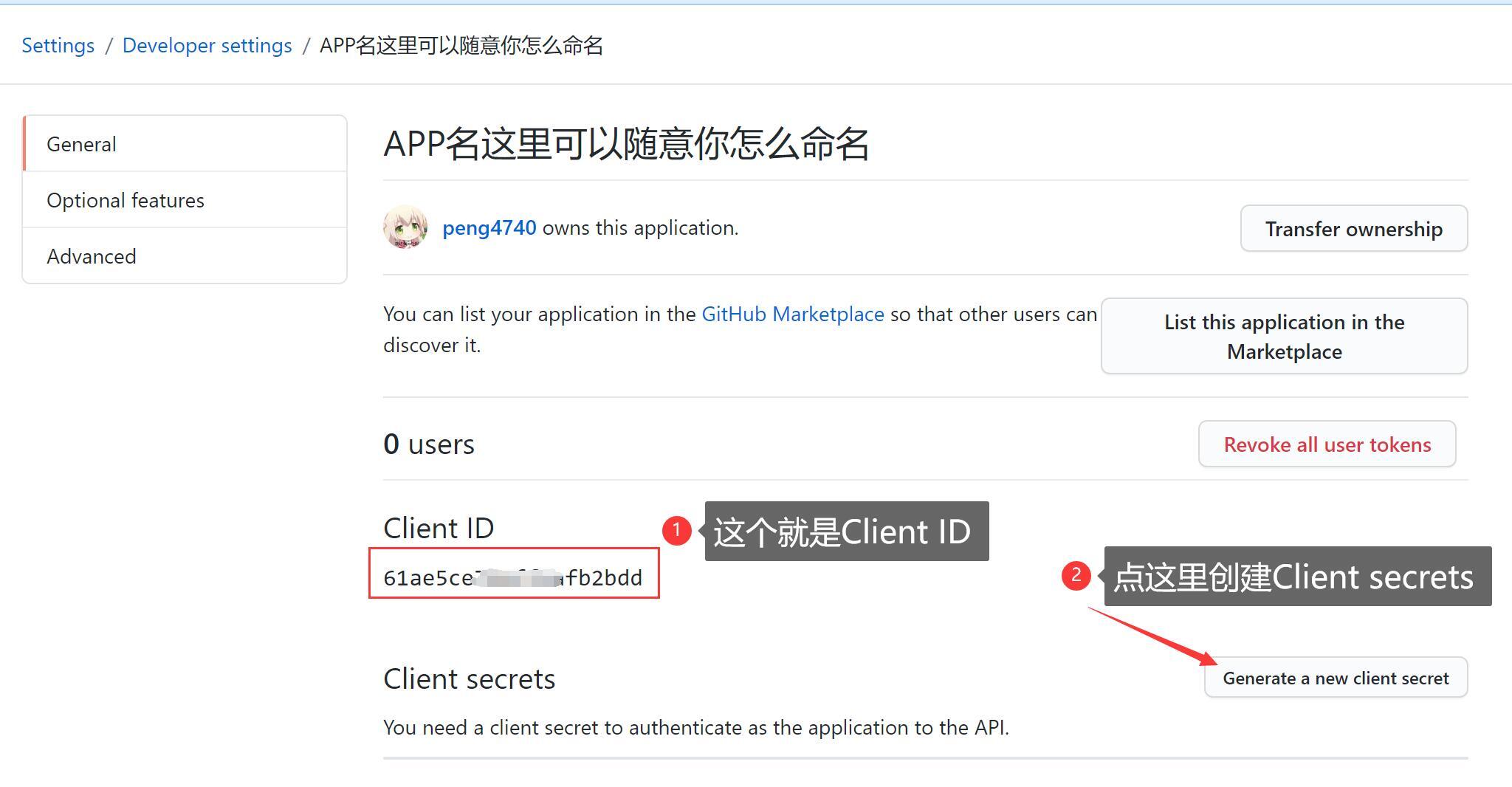
获得Client secrets,记住Client secrets,只有一次机会
三、面板服务器上需要的操作
3.1 防火墙放行端口
服务端需要放行8008、5555两个端口,这是默认的,如果你程序中改为其他的,防火墙放行相应的端口
3.2 服务端部署面板服务
海外:
1 | curl -L https://raw.githubusercontent.com/naiba/nezha/master/script/install.sh -o nezha.sh && chmod +x nezha.sh |
国内加速:
1 | curl -L https://raw.sevencdn.com/naiba/nezha/master/script/install.sh -o nezha.sh && chmod +x nezha.sh |
输入命令后如图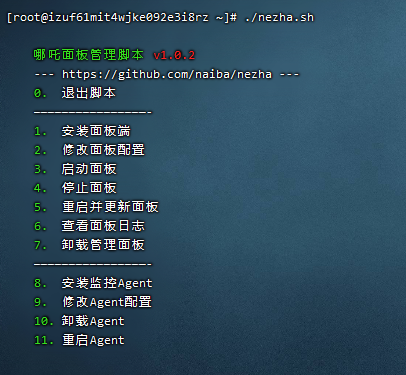
按1进行安装面板,
接着就要输入前面记录下来的GITHUB账号ID、OAUTHAPP的CLIENT ID、OAUTHAPP的CLIENT SECRETS 按照提示输入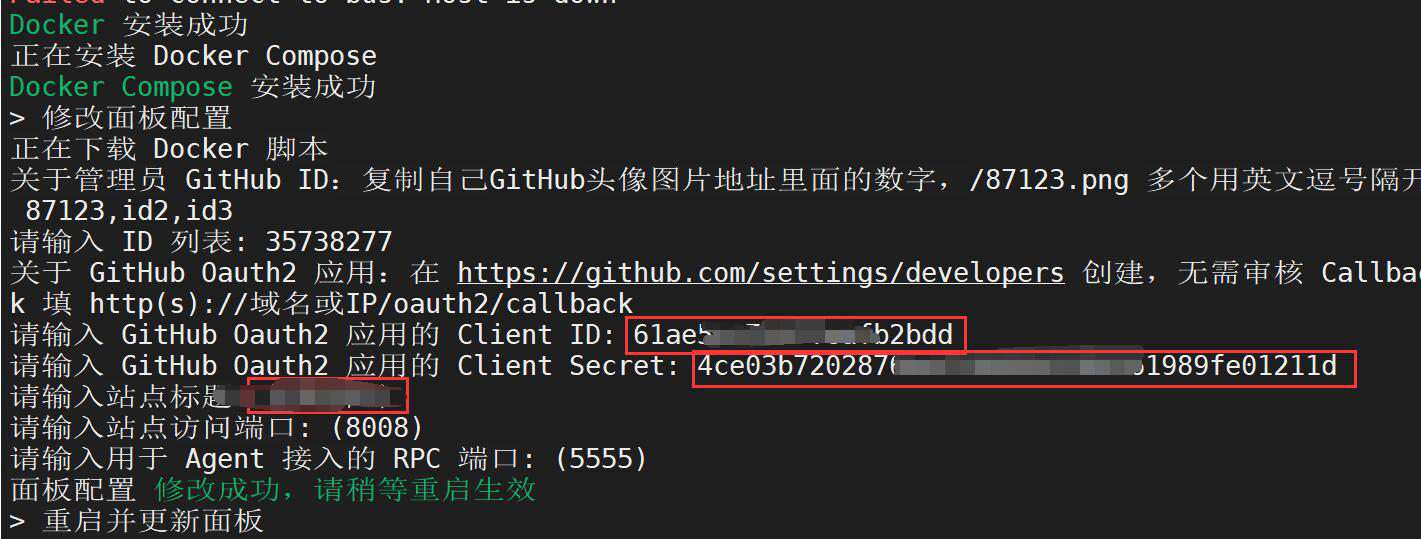
到这里面板服务算是完成了大部分了
可以访问http://域名:8008查看,用你的GitHub账号验证登录
##3.3 反代、SSL、CDN
反代配置
1 | location / |
图为宝塔面板操作反向代理
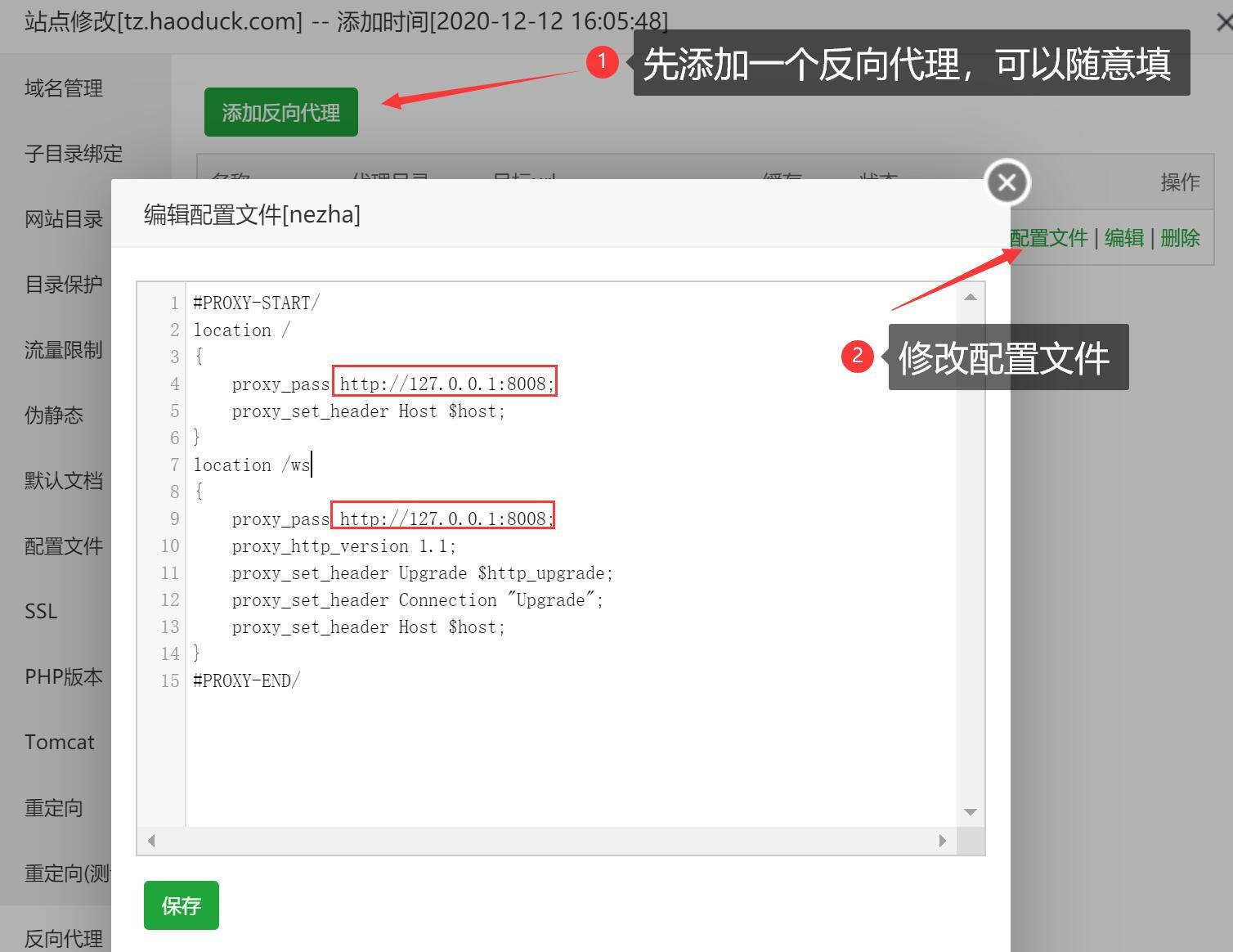
配置SSL就不用说了,常规建站的配置。
配置完SSL,就可以通过HTTPS://域名/来访问了。
返回:https://github.com/settings/developers
修改如图
更改为https访问,并取消8008端口,因为已经被反代了。
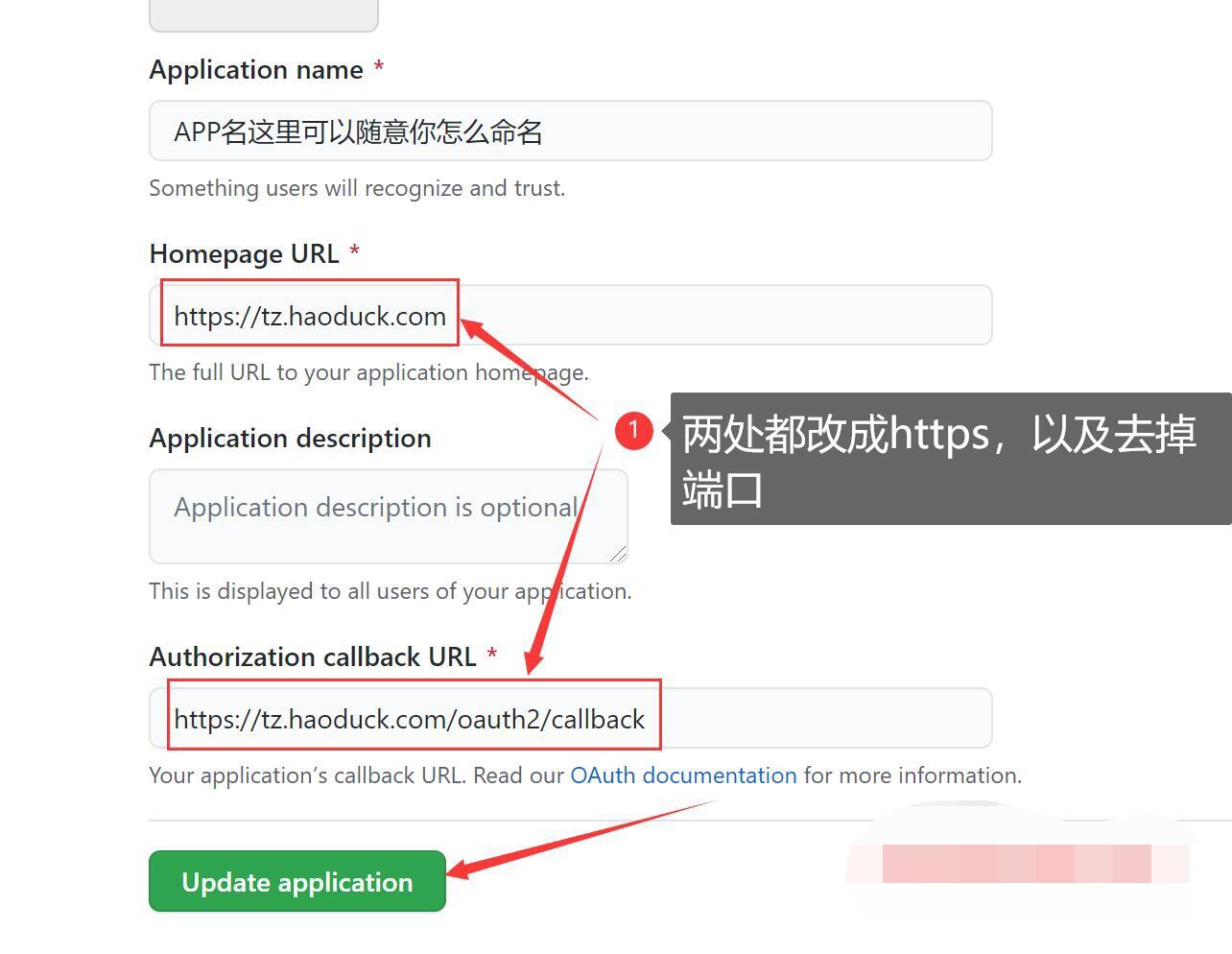
#四、关于客户端(被监控机器)需要的操作
访问 https://你的域名 到页面并登陆后台。
到服务器页面添加服务器
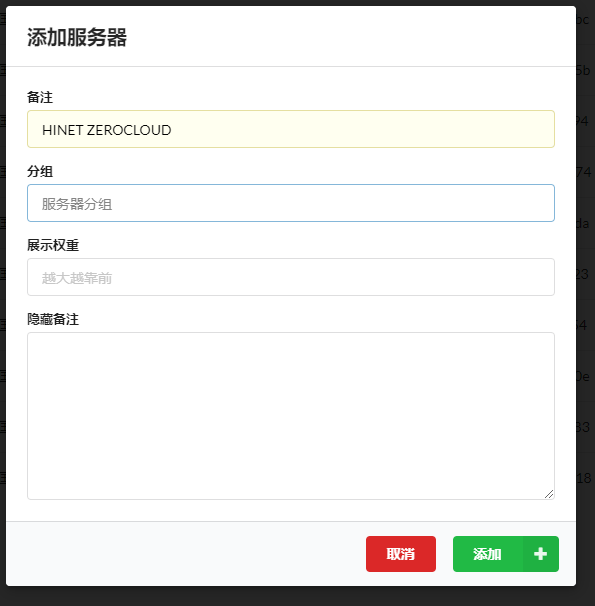
会生成一个节点服务器的专属id与密钥
到需要被监控的机器执行脚本
海外:
1 | curl -L https://raw.githubusercontent.com/naiba/nezha/master/script/install.sh -o nezha.sh && chmod +x nezha.sh |
国内:
1 | curl -L https://raw.sevencdn.com/naiba/nezha/master/script/install.sh -o nezha.sh && chmod +x nezha.sh |
按8进行安装监控Agent,
按照提示输入
解析到面板IP的域名地址、面板RPC端口(默认5555)、服务器AGENT ID、服务器AGENT 密钥

没有出错,到此就是完成了。
有多台被监控机器时,按照此步骤在控制面板添加服务器,在被监控机执行脚本填写ID和密钥。
#五、搭建遇到的坑
1、homepage URL:不要用https,直接用http+端口号 http://域名:8008
2、回调地址:同样不要用https,直接http+端口号 http://域名:8008/oauth2/callback
客户端:
1、中途如果改了客户端服务器的任何参数,名称,序号等,都需要重新配置AGENT
2、防火墙要放行5555
3、每个客户端都要来一遍脚本的,添加服务器的内容别填错!(有MJJ问了我这个问题的,我不是故意说这句话啊)
反正我是纯小白,遇到的坑都说了,应该不会再有坑了!
补充:式样切换:http://域名:8008/setting